|
运用图像编辑软件Photoshop,将自己拍摄的照片制作成具有独特视觉效果的摄影作品,是件非常令人快乐的事。下面列出几种常见的数码摄影作品制作方法,供影友们参考。限于篇幅,只能简单介绍一下基本操作步骤。文中有关参数设置均为参考设置值,在制作时要根据创作目的、画面效果、个人喜好等具体情况作出相应调整。 一、油画效果作品 1、执行“图像-调整-色调分离”菜单命令,色阶设定为10-20。 2、执行“滤镜-纹理-纹理化”菜单命令,纹理选择画布或粗麻布,光照方向选择顶光或侧上方光。 二、水彩画效果作品 1、执行“图像-复制”菜单命令,将原图复制四份。 2、执行“图像-图像大小”,降低四张复制图像分辨率(约为100万像素)。 3、执行“滤镜-艺术效果-绘画涂抹”,分别对四张复制图像设置不同的数值。 4、将四张复制图像恢复为原来的分辨率,使之与原图大小一致。 5、用橡皮擦工具分层擦,既保留虚化部分,又突出清晰主体。反复调整,直至满意。 6、执行“图层-拼合图层”。 三、版画效果作品 1、执行“滤镜-画笔描边-强化的边缘”,设定边缘宽度为3,边缘亮度为28,平滑度为5。 2、执行“滤镜-模糊-特殊模糊”,模式设定为边缘优先,半径为3,阀值为41。
1、执行“图层-复制图层”,复制两层。 2、执行“图像-调整-阀值”,上层表现基本特征,下层表现细节。 3、在图层面板上调整上层和下层的不透明度,一般上层15-25,下层20-45。 4、执行“图层-拼合图层”。 5、展开菜单“图像-调整”,调整色相/饱和度、色彩平衡、亮度/对比度等,直至满意为止(如左图《春》)。 五、人像素描效果作品
2、执行“图像-调整-去色”。 3、执行“图像-调整-曲线”,调整画面亮度和反差。 4、执行“选择-全选”、“编辑-拷贝”、“编辑-粘贴”。 5、执行“图像-调整-反相”。 6、将图层控制面板中的图层模式由“正常”改为“减淡”。 7、执行“滤镜-模糊-高斯模糊”。 8、执行“图层-合并可见图层”(如右图《自拍像》)。 也可以直接执行“滤镜-素描”菜单命令来制作人像素描效果作品,但效果会差些。 六、画意作品 1、执行“图像-调整-曲线”,将画面稍稍提亮。 2、执行“图层-复制图层”,对新图层执行“图像-调整-色彩平衡”,进行调色。 3、执行“图层-添加图层蒙板”,用黑色画笔工具涂抹,再现不想调色部分图像的原有风貌。 4、执行“图层-合并可见图层”。 5、执行“图层-复制图层”,将图层控制面板中的图层模式由“正常”改为“叠加”。 6、执行“滤镜-模糊-高斯模糊”,半径为5-10个像素。 7、执行“图层-合并可见图层”。
1、用磁性套索工具将原图不作浮雕效果的部分勾出,稍作羽化并反选。 2、执行“滤镜-风格化-浮雕”,根据预览效果设置“角度”、“高度”、“数量”值。 3、执行“编辑-消退浮雕效果”,“模式”选“正常”,调整不透明度。 4、展开“图像-调整”菜单,调整亮度/对比度、色相/饱和度等(如右图《桥》,此作入选2004年上海第七届国际摄影艺术展览交流展)。 八、反转片负冲效果作品 即模拟彩色反转片按照彩色负片冲洗工艺(C-41工艺)冲洗后出现的画面效果,一般反差增大,色调偏黄绿,具有不同于原片的独特视觉感受。 1、打开通道控制面板。 2、选择红色通道,执行“图像-应用图像”,颜色加深混合模式,不透明度约100%。
4、选择蓝色通道,执行“图像-应用图像”,正片叠底混合模式,不透明度约50%。 5、选择红色通道,执行“图像-调整-色阶”,输入色阶20、0.75、150。 6、选择绿色通道,执行“图像-调整-色阶”,输入色阶45、1.35、220。 7、选择蓝色通道,执行“图像-调整-色阶”,输入色阶50、1.25、255。 8、选择RGB通道,打开图层控制面板,展开“图像-调整”菜单命令,调整亮度/对比度、色相/饱和度等(如上图《荷》)。
(作于2004/02/03)
|

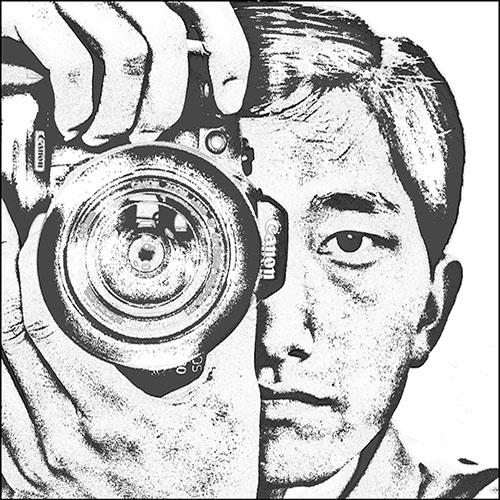 1、选一张人像照片,最好是平光,脸部的明暗反差小些。
1、选一张人像照片,最好是平光,脸部的明暗反差小些。
